iPhoneの連絡先をOutlookに効果的に同期する
Microsoft Outlookは、メールにオフラインでアクセスするための優れたツールです。 電子メールに加えて、Outlookには完全な連絡先情報を保存するオプションもあります。 iPhoneを使用している場合は、連絡先をiPhoneからOutlookに転送して、すべての連絡先の詳細とメールIDをPCで使用できるようにすることができます。 この記事では、次のことを行うための最良かつ簡単な方法を扱います。 iPhoneの連絡先をOutlookと同期する.
パート1。iPhoneの連絡先をOutlookに同期する最も簡単な方法
すべてのiPhoneの連絡先をOutlookに接続することは、メールをオフラインで操作しているときに連絡先の詳細にアクセスするための優れた方法になります。 DrFoneTool –電話マネージャー iPhoneからOutlookに連絡先をインポートする場合のすべてのクエリに対する回答です。 この素晴らしいソフトウェアを使用すると、わずか数ステップですべてまたは必要な連絡先をMicrosoftOutlookに転送できます。 DrFoneTool – Phone Managerは、AndroidおよびiPhoneデバイスで完全に機能する完全な電話マネージャーです。 このソフトウェアを使用すると、iTunesを使用せずに、iPhoneの写真、ビデオ、連絡先、その他のデータを管理できます。

DrFoneTool –電話マネージャー(iOS)
iPhoneの連絡先をOutlookに同期するための実証済みのソリューション
- 音楽、写真、ビデオ、連絡先、SMS、アプリなどを転送、管理、エクスポート/インポートします。
- 音楽、写真、ビデオ、連絡先、SMS、アプリなどをコンピューターにバックアップし、簡単に復元します。
- 音楽、写真、ビデオ、連絡先、メッセージなどをあるスマートフォンから別のスマートフォンに転送します。
- iOSデバイスとiTunesの間でメディアファイルを転送します。
- iOS 7、iOS 8、iOS 9、iOS 10、iOS 11、iPodと完全に互換性があります。
DrFoneTool – Phone Managerを使用してiPhoneの連絡先をOutlookに同期する手順:
ステップ1: PCでDrFoneTool– Phone Managerを起動し、USBケーブルを使用してiPhoneをPCに接続します。 メインインターフェイスで、[電話マネージャー]をクリックします。

ステップ2: 目的の連絡先を選択してエクスポートします。
メインインターフェイスで、[情報]タブをクリックすると、iPhoneの連絡先のリストが開きます。 目的の連絡先を選択し、[エクスポート]アイコンをクリックして、ドロップダウンメニューから[Outlook2010/2013/2016へ]を選択します。

選択した連絡先がOutlookに正常にエクスポートされます。
上記は、iPhoneの連絡先をOutlookに同期するための完全なソリューションです。
あなたは疑問に思うかもしれません:
「OutlookからiPhoneに連絡先を正確に同期するにはどうすればよいですか?」
心配しないでください。 読む。
DrFoneTool – Phone Managerは逆の方法でも機能し、連絡先をOutlookからiPhoneに転送します。 何らかの理由でiPhoneを紛失したり、すべての電話連絡先を紛失した場合は、DrFoneTool –PhoneManagerを使用してOutlookからインポートするのが最適な方法です。 したがって、DrFoneTool – Phone Managerを使用すると、Outlookの連絡先をiPhoneに完全に同期できます。
Outlookの連絡先をiPhoneに同期する手順
ステップ1: PCでDrFoneTool– Phone Managerを起動し、USBケーブルを使用してiPhoneをPCに接続します。

ステップ2: メインソフトウェアインターフェースから「情報」タブをクリックします。 iPhoneに存在する連絡先のリストが表示されます。 「インポート」アイコンをクリックし、ドロップダウンメニューから「Outlook2010/2013/2016から」を選択します。

ステップ3: Outlookで検出された連絡先の数が表示されます。 「インポート」をクリックして、同期プロセスを開始します。
したがって、DrFoneTool – Phone Managerは、iPhoneの連絡先をOutlookと双方向に完全に同期するための優れた方法であることが証明されています。これはiTunesでは不可能です。 したがって、DrFoneToolをダウンロードして、最初に試してみることをお勧めします。きっと気に入るはずです。
この方法の特徴:
- 選択的またはすべての連絡先をiPhoneからOutlookに、またはその逆にエクスポートできます。
- この方法は、iPhoneの元の連絡先には影響しません。
パート2。iPhoneの連絡先をOutlookに同期する一般的な方法
iPhoneまたはiOSデバイスに関しては、iTunesはすべての問題の解決策であり、iPhoneの連絡先をOutlookにエクスポートするオプションを探している場合も同じことが言えます。 選択した連絡先またはiPhoneの完全な連絡先リストは、iTunesを使用して、すばやく無料で簡単なプロセスでOutlookにエクスポートできます。
iPhoneの連絡先をiTunesでOutlookと同期する手順
ステップ1: USBケーブルを使用してiPhoneをPCに接続します。 iTunesを起動すると、接続されているiPhoneがアイコンとして表示されます。
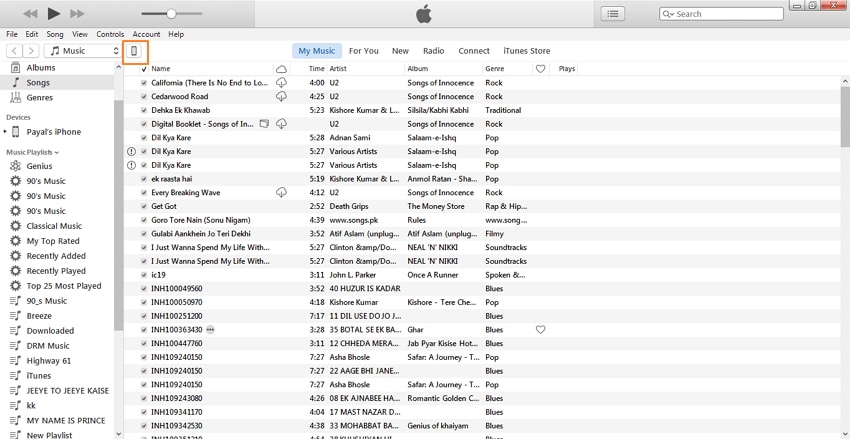
ステップ2: iTunesのインターフェースで、「iPhone」アイコンをクリックします。 左側のパネルの[設定]で、[情報]タブをクリックします。
右側のパネルで、[連絡先の同期]をクリックし、ドロップダウンメニューから[Outlook]を選択します。 iPhoneのすべての連絡先を同期する場合は「すべての連絡先」をクリックし、グループから選択した連絡先のみを同期する場合は「選択したグループ」をクリックします。 「適用」をクリックしてプロセスを開始します。
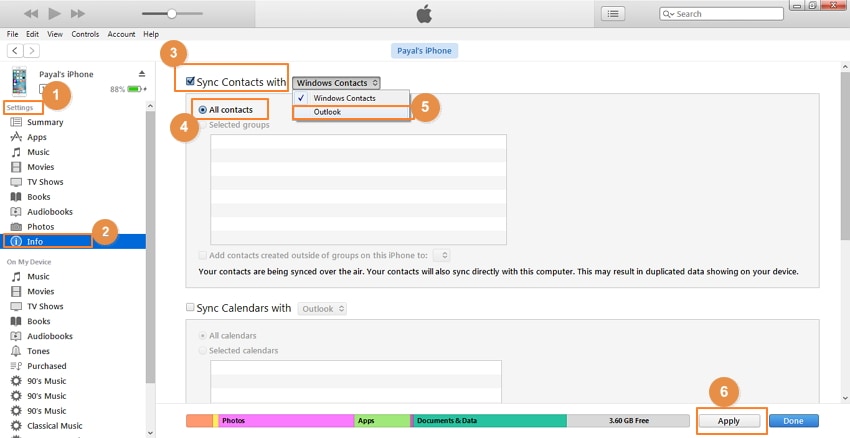
メソッドの長所と短所:
長所:
- サードパーティのソフトウェアをインストールする必要はありません。
- この方法は無料で使用できます。
短所:
- 以前の連絡先を含むすべての連絡先は常に同期されます。
- 元の連絡先は、新しくエクスポートされた連絡先でカバーされます。
最後の記事

